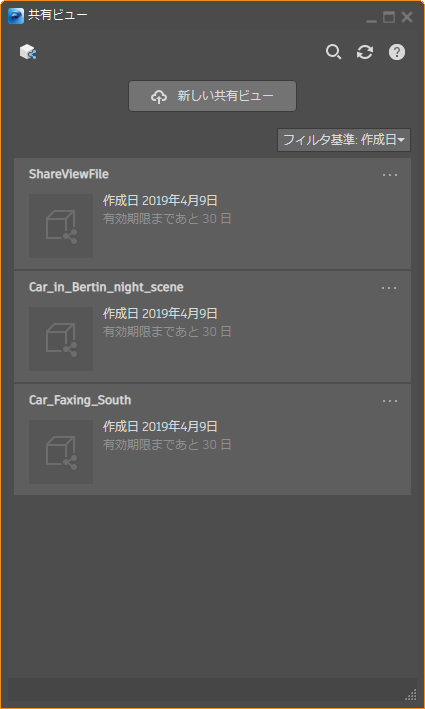共有ビュー
File > Share View
共有ビューは、オートデスク製品からアップロードされたモデルまたはデザインのビューを視覚的に表現するオンライン ツールです。既定では、これらの共有ビューは 30 日後に有効期限が切れます。知的財産に関する問題がない共有ビューをアップロードすることができます。
共有ビューを作成すると、 Autodesk Viewer の共有ビューへのリンクがポップアップ ウィンドウに表示されます。これにより、他のユーザにリンクを容易に送信することができます。他のユーザは Autodesk Viewer で直接レビューしたりコメントを投稿することができます。オートデスク製品は不要です。
![[共有ビュー]ダイアログ ボックス](../../images/SharedViewdialog.png)
 [Autodesk Viewer を開く]: Autodesk Viewer を開いて、ブラウザで設計を簡単に表示および共有することができます。
[Autodesk Viewer を開く]: Autodesk Viewer を開いて、ブラウザで設計を簡単に表示および共有することができます。
 [検索] - 入力した検索語句を含む、以前に保存したビューを検索します。
[検索] - 入力した検索語句を含む、以前に保存したビューを検索します。

![]() [再ロード]: 変更を加えた後に、ビューを再ロードします。
[再ロード]: 変更を加えた後に、ビューを再ロードします。

![]() [ヘルプ]: ヘルプを開きます。
[ヘルプ]: ヘルプを開きます。
 [新規共有ビュー]: 共有のために開いているファイルをロードします。
[新規共有ビュー]: 共有のために開いているファイルをロードします。
共有ビューを使用する理由
モデルまたはデザインの視覚的表現を使用してコラボレーションを行う場合は、共有ビューが便利です。たとえば、クライアントに承認を求める場合は、共有ビューを作成します。また、営業担当者が客先でのプレゼンテーションで簡単に利用できるよう求める場合もあります。指定したリンク(共有ビューによって生成)を使用することで、オートデスク製品がインストールされていない環境でも、すべてのユーザがコンテンツを表示してコメントすることができます。他のユーザが共有ビューでコメントすると、電子メールが送信されます。コメントの表示や返信、共有ビューの管理はオートデスク製品から直接行うことができます。
共有ビューを作成するには
目的のビューでシーンを設定したら、次の操作を実行します。
[ファイル] > [共有ビュー]を選択して、[共有ビュー]ダイアログを開きます。
![[共有ビュー]ダイアログ ボックス](../../images/SharedViewdialog2.png)
[新規共有ビュー]をクリックします。
表示されるダイアログ ボックスに共有名を入力し、[パブリッシュ]をクリックします。シーンが書き出され、表示されたそれぞれの進行状況とともにアップロードされます。
ビューが[共有ビュー]リストにロードされたら、ビューを右クリックしてコンテキスト メニューにアクセスし、次の操作を実行します。
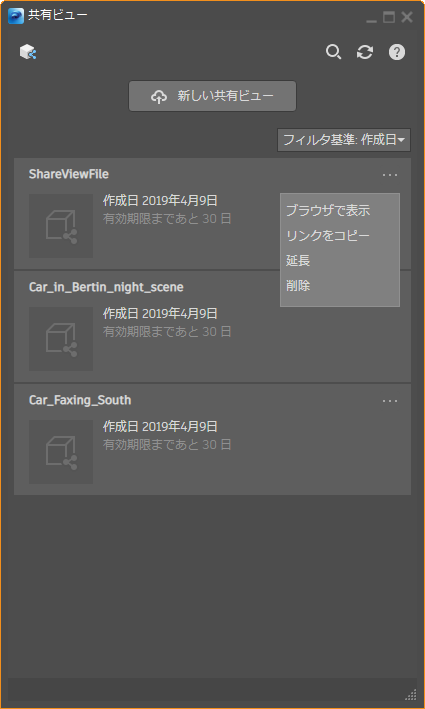
- [ブラウザで表示]: 共有ビューを表示するためのブラウザを開きます。
- [リンクをコピー]: 共有ビューのリンクをコピーして、他のユーザと共有します。
- [延長]: 共有ビューの有効期限を変更できます。
- [削除]: 選択した共有ビューを削除します。
共有ビューの一覧の概要
オーナーは、Autodesk Viewer で共有ビューの一覧を使用して共有ビューへすばやくアクセスしたり、新しいコメント スレッドを開始したり、コメントに返信することができます。共有ビューの一覧には、有効期限の延長や共有ビューの削除などの管理オプションもあります。
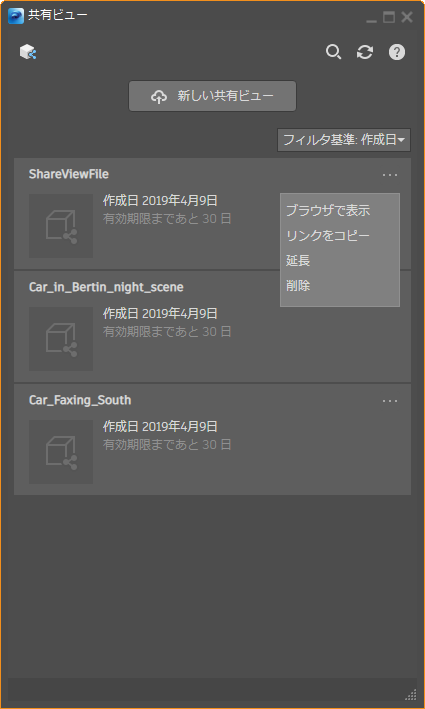
共有データ
視覚化用に LMV ファイルが必要ですか?クラウド サーバに VRED ファイルをアップロードし、そこで LMV ファイルに変換します。これで、クラウドベースの LMV でモデルで開けるようになります。
指向性ライトおよびスイッチはサポートされません。